iSunshare iSyncGenius – Cadangkan dan Pulihkan iPhone dengan Mudah
Diterbitkan: 2022-02-13Apakah Anda mencari perangkat lunak terbaik dan cerdas untuk mencadangkan dan memulihkan iPhone Anda? Kemudian coba iSunshare iSyncGenius yang paling sesuai dengan kebutuhan Anda dan mencapai harapan Anda. Baca artikel ini untuk mengetahui lebih banyak tentang perangkat lunak iSunshare iSyncGenius.
Saat ini, ada banyak file penting di iPhone kita, seperti foto dan rekaman. Data pribadi tersebut harus disimpan dengan baik dan jika terjadi kehilangan data. Oleh karena itu, adalah kebiasaan yang baik untuk mencadangkan data iPhone Anda ke komputer Anda dari waktu ke waktu. Dan hari ini, artikel ulasan iSunshare iSyncGenius ini akan mengajarkan Anda untuk dengan mudah mencadangkan dan memulihkan iPhone Anda tanpa iTunes atau iCloud.
- BACA LEBIH LANJUT – Aplikasi mata-mata terbaik untuk iPhone
- Cara menghapus foto duplikat di Mac, Windows, iPhone & Android
Daftar isi
Apa itu iSunshare iSyncGenius?
iSunshare iSyncGenius adalah salah satu perangkat lunak pencadangan dan pemulihan iPhone yang dapat membantu menyimpan data iPhone Anda secara penuh atau selektif ke komputer Windows. Tidak masalah jika iTunes dan iCloud gagal menyelesaikan pencadangan data. Fitur luar biasa lainnya adalah iSunshare iSyncGenius akan membantu Anda mentransfer data dari iPhone ke iPhone secara langsung.
Anda juga dapat mengelola kata sandi cadangan iTunes dengan mudah di iSunshare iSyncGenius. Lebih mudah untuk menambah, mengubah, dan menghapus kata sandi cadangan iTunes di program ini.
Fitur Utama iSunshare iSyncGenius
- Cadangkan data iPhone sepenuhnya atau selektif ke PC: Berbeda dari iTunes, iSyncGenius menawarkan dua cara untuk mencadangkan data iPhone. Anda dapat menyimpan cadangan lengkap ke komputer atau hanya mencadangkan satu kategori ke folder target. Tentu saja sama dengan fitur Restore.
- Langsung menyimpan cadangan iPhone ke drive eksternal: Dengan perangkat lunak pencadangan dan pemulihan iPhone ini, Anda dapat langsung mengatur drive eksternal sebagai tujuan target untuk mengekspor data cadangan.
- Mentransfer data dengan cepat dari iPhone ke iPhone: Untuk migrasi data antara dua iPhone, Anda dapat memanfaatkan fitur Transfer untuk menyinkronkan data dari satu iPhone ke iPhone lainnya.
- Kelola kata sandi cadangan iPhone: Jika Anda telah melampirkan enkripsi ke cadangan iPhone di iTunes, Anda dapat mengubah atau menghapus kata sandi dengan bantuan iSyncGenius.
- BACA LEBIH LANJUT – 5 Keylogger Keamanan untuk iPhone
- Cara Selektif Recover Data iPhone dari iTunes Backup
Cara Backup dan Restore data iPhone ke PC dengan iSyncGenius
Bagian-1: Cadangkan data iPhone ke PC tanpa iTunes atau iCloud
Sangat mudah untuk mencadangkan data iPhone ke komputer Windows tanpa iTunes atau iCloud. Anda hanya perlu mengikuti langkah-langkah di bawah ini:
- Langkah-1: Unduh dan mulai iSunshare iSyncGenius dari situs web resmi. Sekarang Anda harus membuat iPhone terhubung ke PC Anda. Juga, buka kunci iPhone Anda dan tekan opsi Trust saat meminta izin.
- Langkah-2: Periksa informasi tentang iPhone Anda dan kemudian klik tombol "Next" .
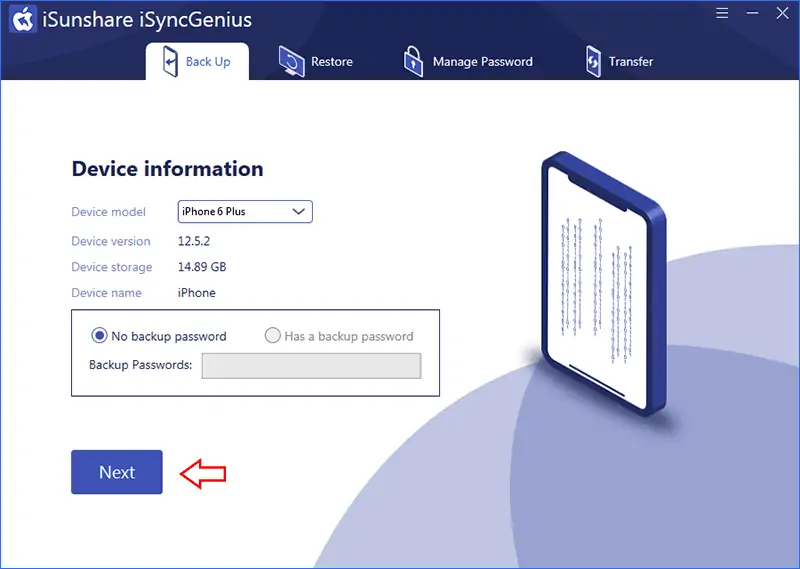
- Langkah-3: Sekarang Anda dapat melihat dua opsi untuk mencadangkan data iPhone. Cukup klik "Semua Cadangan atau Cadangan Terklasifikasi" . Jika Anda memilih Pencadangan terklasifikasi, Anda dapat mencentang satu atau beberapa kategori untuk dicadangkan. Setelah itu, atur folder tujuan untuk file cadangan dan kemudian klik tombol "Mulai" .
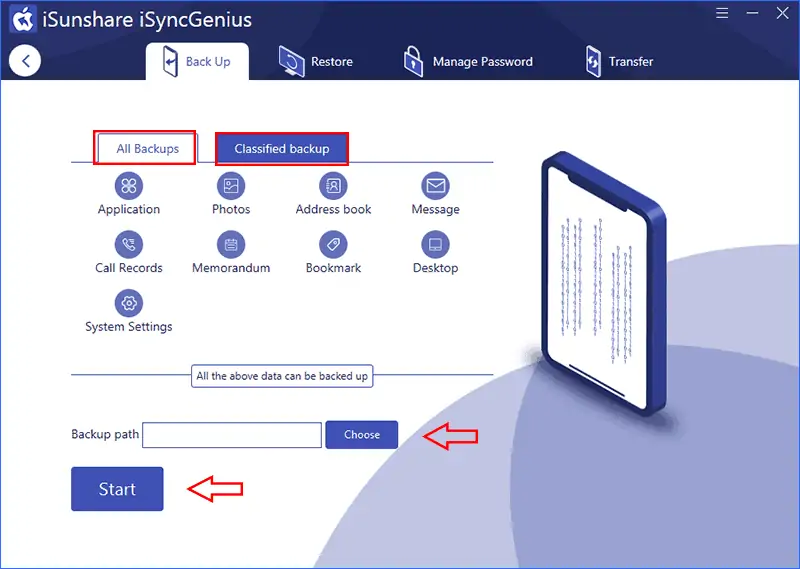
Secara instan, proses backup akan dimulai dan Anda hanya perlu menunggu sampai selesai.
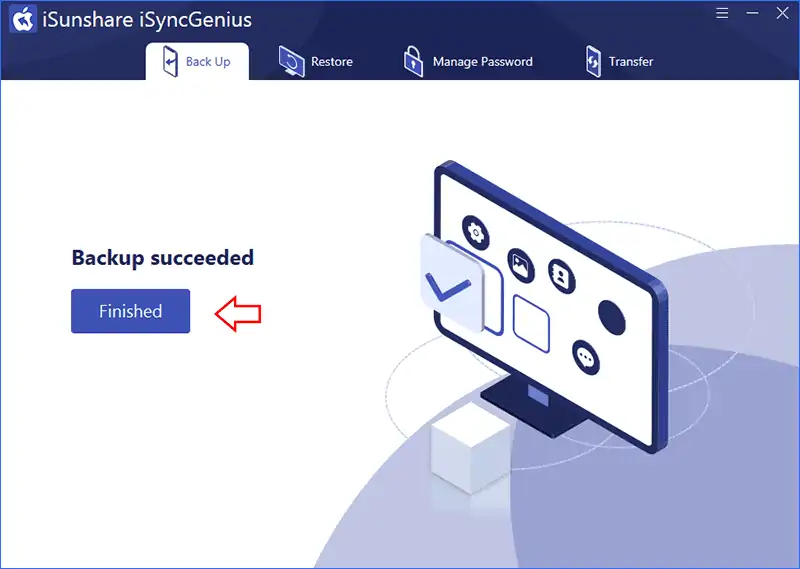
Bagian-2: Kembalikan cadangan iPhone ke iPhone Anda
Karena beberapa alasan, Anda perlu mengambil file cadangan iPhone sebelumnya ke iPhone Anda. Jika Anda ingin mengembalikan cadangan iPhone lama ke iPhone baru; Anda dapat menggunakan fungsi Pulihkan dari iSyncGenius.

- Langkah-1: Luncurkan perangkat lunak dan pilih opsi "Pulihkan" di menu atas. Kemudian software ini akan memuat info iPhone Anda dan Anda dapat mengklik "Next" untuk melanjutkan. Ya, Anda harus menghubungkan iPhone ke PC Anda.
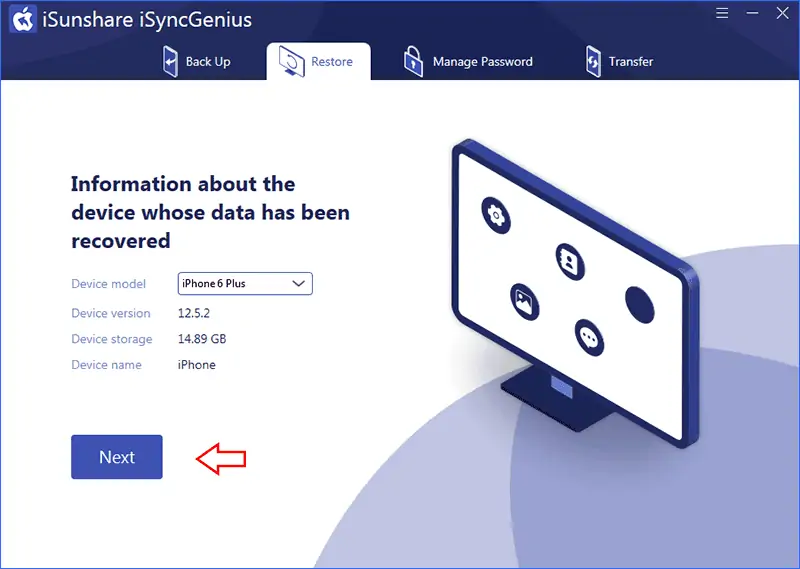
- Langkah-2: Sekarang Anda dapat melihat file cadangan di komputer. Ada juga dua opsi untuk pemulihan cadangan iPhone: Pemulihan penuh dan Pemulihan Rahasia . Anda dapat mencentang satu file cadangan dari mereka dan kemudian menekan tombol "Start" .
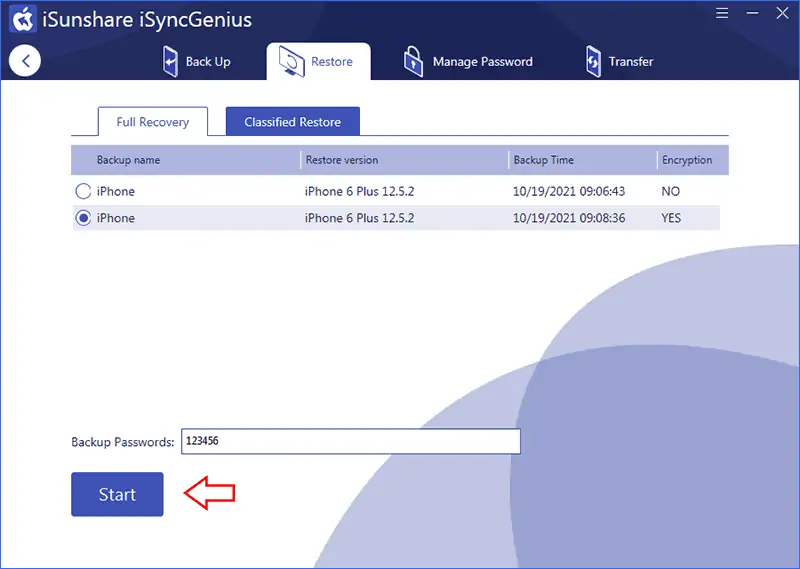
- Langkah-3: Perangkat lunak akan meminta konfirmasi Anda dan Anda dapat mengklik "Ya" untuk melanjutkan. Beberapa menit kemudian, pemulihan berhasil.
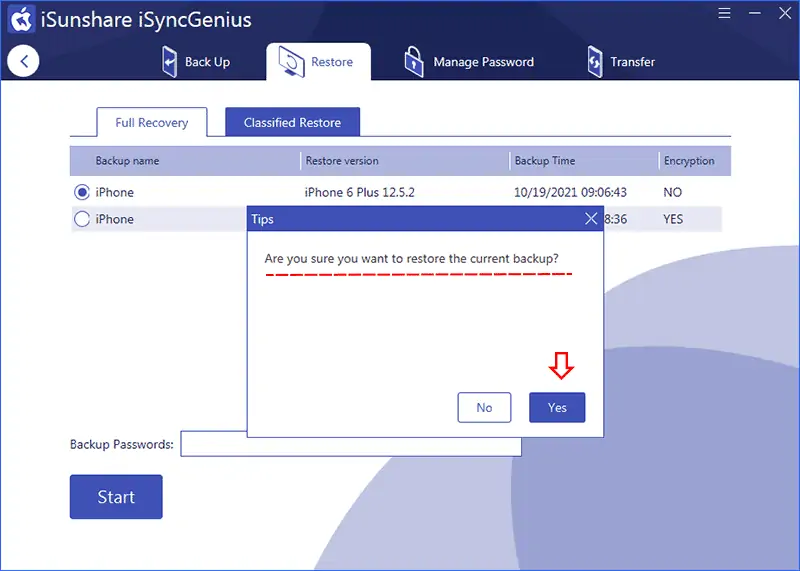
- BACA LEBIH LANJUT – 5 Perangkat Lunak Terbaik untuk membuka kunci iPhone
- Ulasan IOTransfer 4: Cara yang Lebih Baik Untuk Mengelola iPhone atau iPad Anda
Kesimpulan
Hal ini sangat efektif untuk backup dan restore data iPhone ke komputer Windows Anda dengan menggunakan iSunshare iSyncGenius. Dibandingkan dengan perangkat lunak pencadangan dan pemulihan iPhone lainnya, iSunshare iSyncGenius lebih tepercaya dan andal dengan harga terjangkau. Ya, Anda dapat mengunduh perangkat lunak secara gratis, tetapi perlu membayar untuk versi lengkapnya. Jangan khawatir; aman untuk menggunakan perangkat lunak tanpa merusak iPhone Anda.
Saya harap tutorial ini membantu Anda mengetahui tentang iSunshare iSyncGenius – Mencadangkan dan Mengembalikan iPhone dengan Mudah . Jika Anda ingin mengatakan sesuatu, beri tahu kami melalui bagian komentar. Jika Anda menyukai artikel ini, silakan bagikan dan ikuti WhatVwant di Facebook, Twitter, dan YouTube untuk kiat teknis lainnya.
iSunshare iSyncGenius – Cadangkan dan Pulihkan iPhone dengan Mudah – FAQ
Apakah iSunshare iPhone Berfungsi?
Secara keseluruhan ini adalah perangkat lunak yang berguna dan terjangkau. Ia melakukan apa yang dikatakannya, efisien, cepat, dan andal. Ini sangat berguna bagi mereka yang kurang teknis dan tidak dapat menyelami pengaturan atau platform banyak tindakan untuk masuk ke dalam perangkat iOS mereka yang terkunci.
Apakah iExplorer aman untuk diinstal?
Ini 100% aman. Untuk privasi dan keamanan Anda, iExplorer tidak akan pernah mengakses kata sandi pribadi Anda di iPhone atau iPad.
Tidak dapat memulihkan karena cadangan rusak?
Ada dua alasan mengapa Anda tidak dapat membuat cadangan: file menjadi rusak di suatu tempat atau perangkat lunak di iTunes dan perangkat Anda tidak kompatibel satu sama lain. Jika ada file yang rusak, baik di perangkat Anda atau di cadangan yang ada, iTunes tidak dapat menyalin data dan proses pencadangan akan gagal.
Mengapa Pencadangan iPhone saya terus gagal?
Salah satu alasan paling umum untuk cadangan iCloud yang gagal adalah kurangnya penyimpanan iCloud yang memadai. IPhone Anda tidak akan dapat mencadangkan secara otomatis ke cloud jika tidak ada cukup ruang penyimpanan yang tersisa untuk seluruh cadangan.
Bagaimana saya bisa mendapatkan lebih banyak penyimpanan di iPhone saya tetapi tidak di iCloud?
Anda tidak dapat meningkatkan penyimpanan fisik di iPhone atau iPad. Anda harus membeli perangkat baru dengan lebih banyak penyimpanan jika Anda ingin memiliki lebih banyak penyimpanan perangkat.
